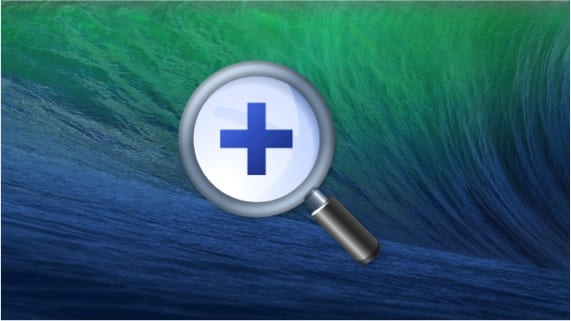
Danes vam ponujamo vadnico, ki vam bo pomagala pri konfiguraciji povečave v računalniku Mac, tako da lahko z miško, sledilno ploščico ali tipkovnico zoom dela zaslona, ko ga potrebujete.
Kot veste, je OSX operacijski sistem, prežet s majhne podrobnosti da je, ko jih odkrijete, uporabniška izkušnja bogatejša.
Ena od teh značilnosti prihaja iz roke funkcija povečave, ki ga lahko uporabimo na zelo enostaven način. V tem primeru ga moramo aktivirati, da ga uporabimo. Za to gremo v "sistemske nastavitve" in v notranjosti kliknemo na ikono "dostopnost". Ko vstopimo v dostopnost, v vrstici na levi izberemo razdelek »povečava« in prikaže se naslednje okno, kjer bomo nastavili možnost, ki jo razlagamo.
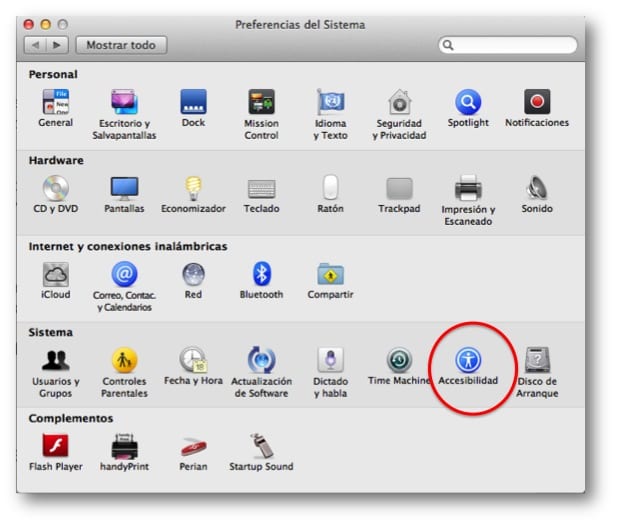
Kot lahko vidite, imamo možnost konfiguriranja tipke, ki jo moramo pritisniti, tako da se zaslon poveča, ko se pomikate z miško ali premikate z dvema prstoma po sledilni ploščici. Lahko mu tudi naročite, naj naredi izravnavo nastale slike in da zoom sledi fokusu tipkovnice.
Če pa pogledamo natančno, lahko na istem zaslonu nastavimo tudi povečavo s pomočjo bližnjičnih tipk. Kot lahko vidite na tem zaslonu, ima tipkovnica naslednje funkcije:
Alt + Command + 8: omogočite ali onemogočite povečavo
Alt + Command + =: Povečaj
Alt + Command + -: zmanjšajte povečavo
Alt + Command + /: Onemogoči ali omogoči glajenje slike
Več informacij - Aplikacija PhotoZoom Classic 5 z zanimivim popustom
Mislim, da so dali prednostno fotografijo, ki ni bila xd
mimogrede zelo zanimiv nasvet